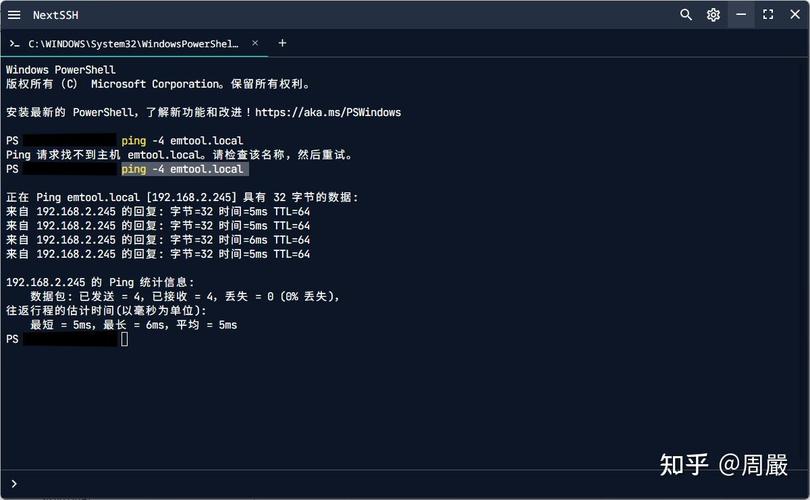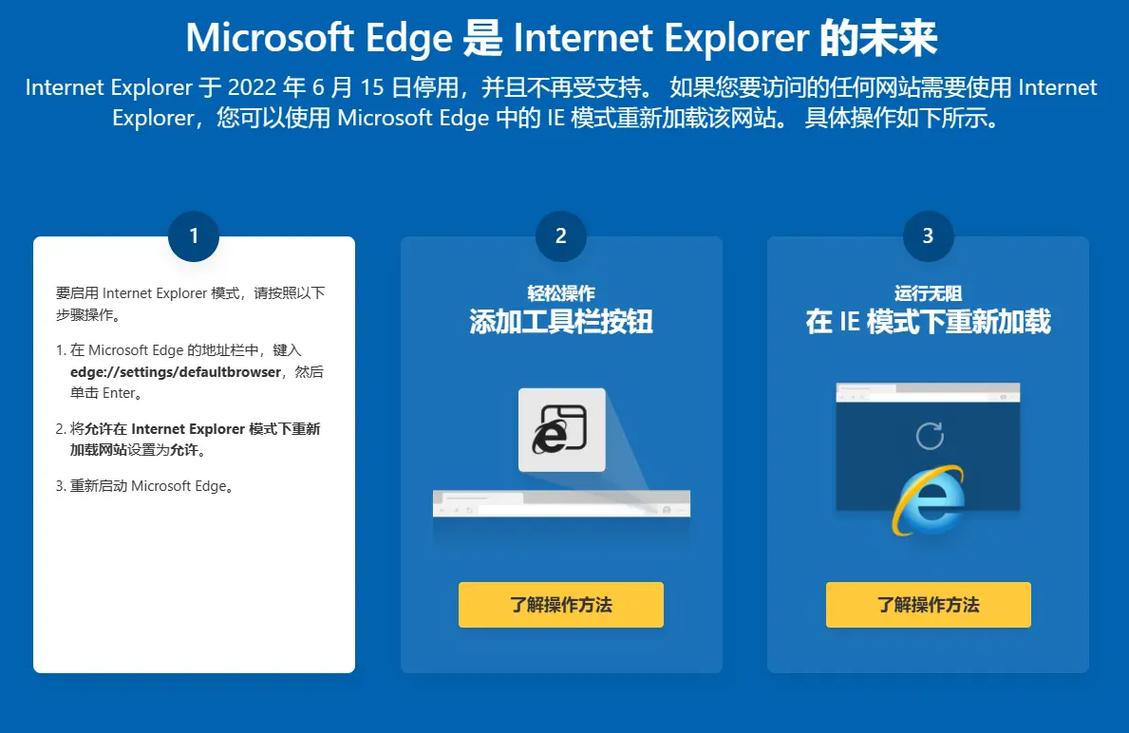在Linux中,删除文件夹可以使用`rm`命令。如果你想要删除一个文件夹及其所有内容,可以使用`rm rf`命令。这里的`r`表示递归地删除文件夹内的所有文件和子文件夹,`f`表示强制删除,忽略不存在的文件,不会提示确认。
下面是删除文件夹的步骤:
1. 打开终端。2. 使用`cd`命令进入要删除的文件夹所在的父目录。3. 输入`rm rf 文件夹名称`,然后按回车键。
例如,如果你想要删除名为`example_folder`的文件夹,你应该这样操作:
```bashcd /path/to/parent/folderrm rf example_folder```
请注意,删除操作是不可逆的,所以在执行之前请确保你真的想要删除这个文件夹。如果你不确定,可以先使用`ls`命令列出文件夹的内容,再决定是否删除。
另外,如果你想要删除的是当前目录,可以使用`.`来代替文件夹名称:
```bashrm rf .```
但是请谨慎使用这个命令,因为它会删除当前目录下的所有内容,包括隐藏文件和子目录。
Linux下删除文件夹的全面指南

在Linux操作系统中,文件夹的删除是日常管理中常见的一项操作。无论是清理空间、整理文件结构还是处理错误,删除文件夹都是必不可少的技能。本文将详细介绍在Linux环境下如何安全、有效地删除文件夹,并提供一些实用的命令和技巧。
一、使用rm命令删除文件夹
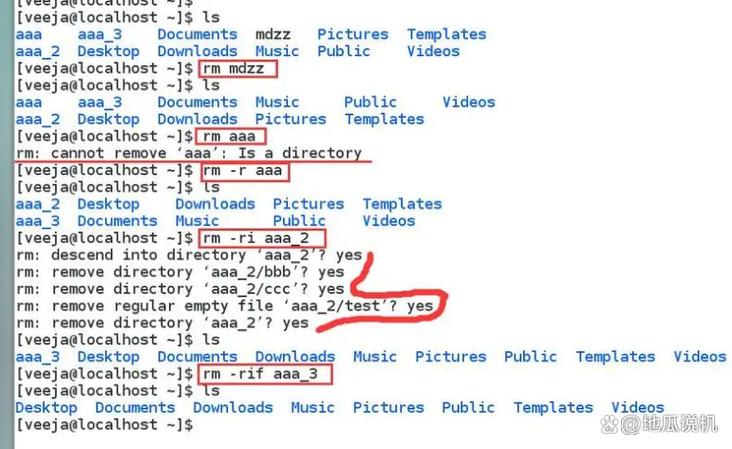
在Linux中,删除文件夹最常用的命令是`rm`。`rm`命令可以删除文件和目录,要删除文件夹,需要使用`-r`或`-R`选项,这两个选项都表示递归删除,即删除目标文件夹及其所有内容。
基本命令格式如下:
rm -r [文件夹路径]
例如,要删除名为`examplefolder`的文件夹及其内容,可以执行:
rm -r examplefolder
请注意,`rm`命令非常强大,一旦执行,删除的数据将无法恢复,因此在使用时务必谨慎。
二、使用rm -rf命令强制删除文件夹

如果需要强制删除文件夹,即使文件夹中包含有不可删除的文件或目录,可以使用`-rf`选项。`-f`选项表示强制删除,而`-r`或`-R`选项表示递归删除。
基本命令格式如下:
rm -rf [文件夹路径]
例如,要强制删除名为`examplefolder`的文件夹及其内容,可以执行:
rm -rf examplefolder
使用`rm -rf`命令时,请务必确认文件夹路径正确,以免误删重要数据。
三、使用图形界面删除文件夹
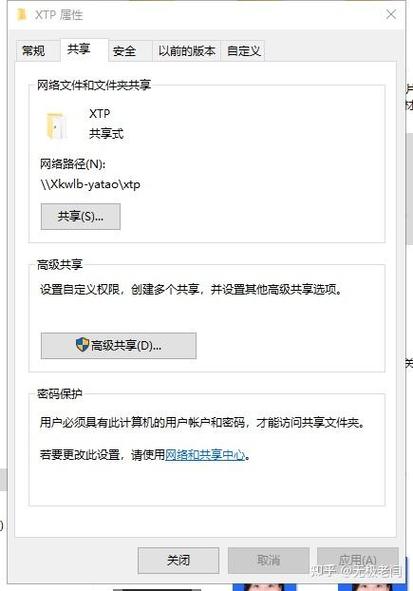
对于使用图形界面的Linux用户,删除文件夹同样简单。以下是在不同图形界面环境中删除文件夹的方法:
1. GNOME桌面环境
在GNOME桌面环境中,可以通过文件管理器(如Nautilus)来删除文件夹。选中要删除的文件夹,右键点击选择“删除”即可。
2. KDE桌面环境
在KDE桌面环境中,同样可以通过文件管理器(如Dolphin)来删除文件夹。选中要删除的文件夹,右键点击选择“删除”即可。
四、删除文件夹的注意事项
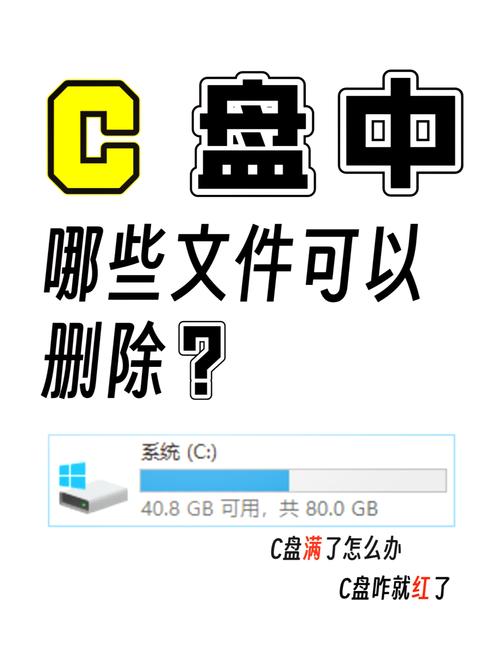
在删除文件夹之前,请务必注意以下几点:
1. 确认路径
在执行删除操作之前,请确保文件夹路径正确无误,以免误删重要数据。
2. 备份重要数据
在执行删除操作之前,建议备份重要数据,以防万一。
3. 使用ls命令检查
在执行删除操作之前,可以使用`ls`命令查看文件夹的内容,以确保要删除的是正确的文件夹。
4. 谨慎使用rm -rf
`rm -rf`命令非常危险,因为它会无视任何权限问题并立即删除目标。请谨慎使用,并在执行前确认无误。
五、其他删除文件夹的命令
除了`rm`命令外,还有一些其他命令可以用于删除文件夹,例如:
1. rmdir命令
`rmdir`命令用于删除空文件夹。如果文件夹中有内容,`rmdir`命令将失败并显示错误消息。要递归删除非空文件夹,可以使用`-r`选项。
rmdir [文件夹路径]
2. find命令
`find`命令可以用于查找并删除符合特定条件的文件夹。结合`-exec`选项,可以对找到的每个项目执行指定的命令。
find [路径] -type d -name [文件夹名称] -exec rm -r {} \\;
在Linux环境下,删除文件夹有多种方法,包括使用`rm`命令、图形界面以及其他命令。在执行删除操作时,请务必谨慎,确保删除的是正确的文件夹,并注意备份重要数据。通过本文的介绍